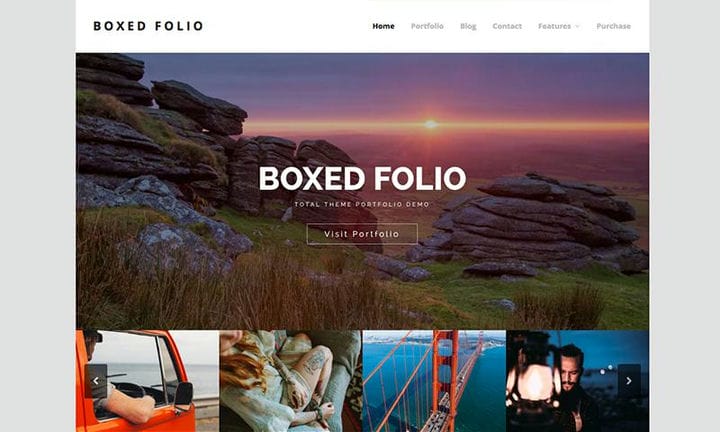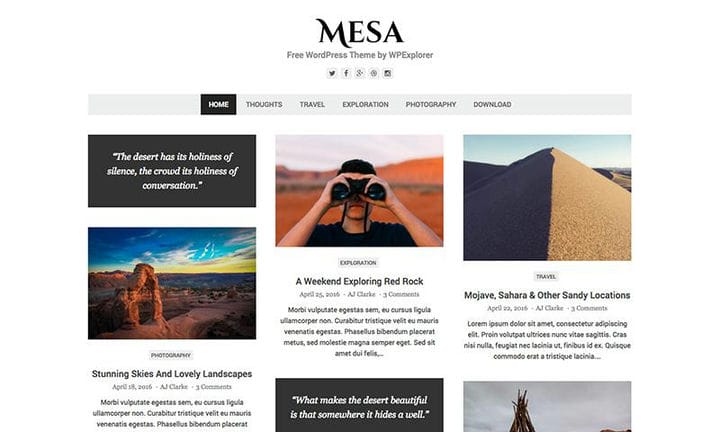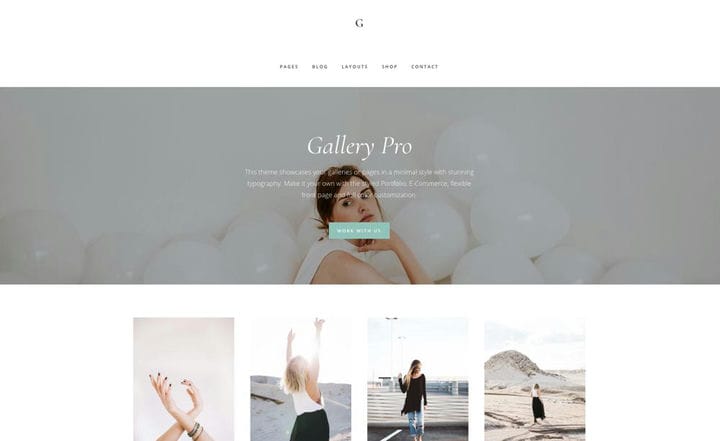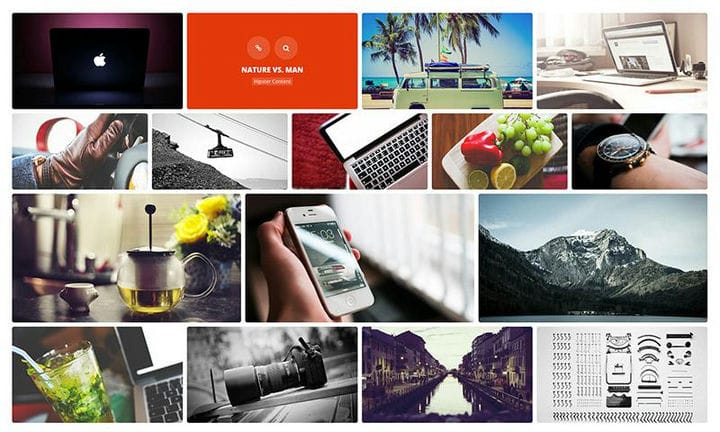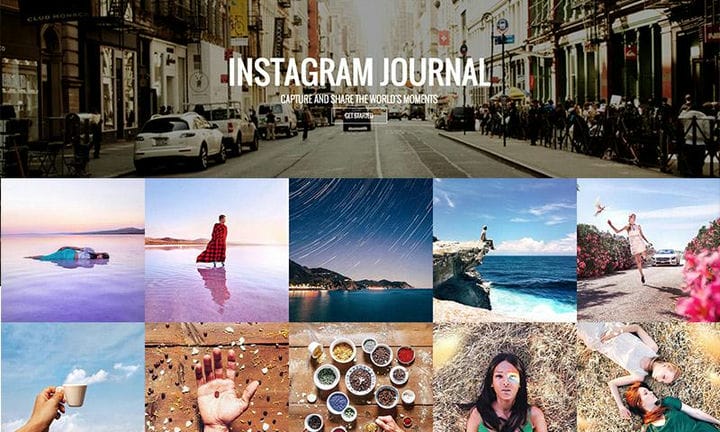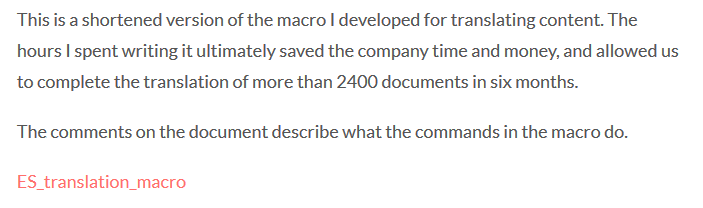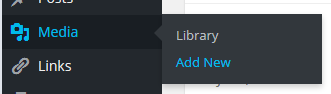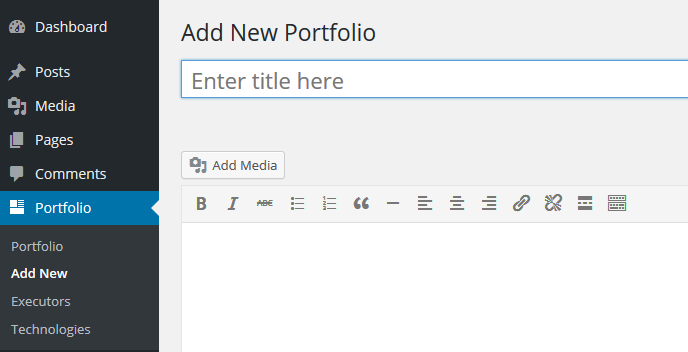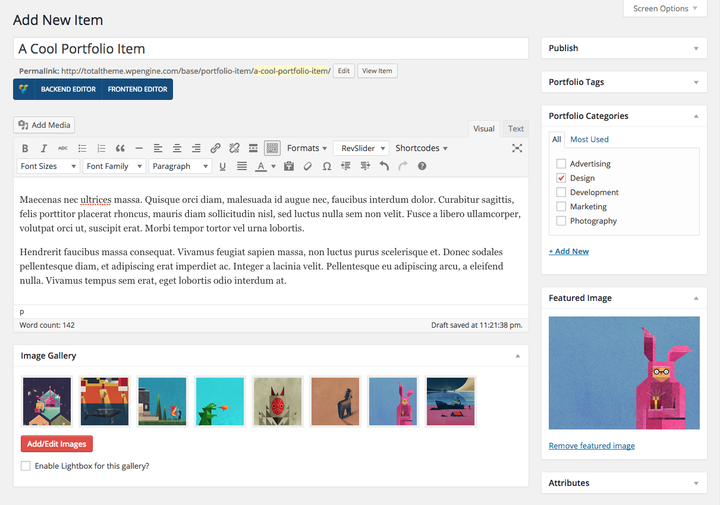Составление портфолио важно для студентов, которые подают документы на определенные программы обучения или готовятся начать свою карьеру. Многие работодатели или клиенты (или университеты, если это школьная программа) запрашивают образцы работы как часть процесса найма (или принятия), потому что это способ увидеть, на что вы способны и какой тип работы вы сделал раньше. Портфолио – лучший способ представить эти образцы и держать их наготове.
В этой статье мы сосредоточимся на преимуществах наличия портфолио и использования WordPress для создания портфолио, которые сделают ваш поиск работы успешным. Итак, приступим!
Зачем нужно онлайн-портфолио?
С развитием технологий и почти всем, кто пользуется Интернетом, все больше и больше студентов хранят электронные копии своих портфолио в Интернете и даже создают веб-сайты для их размещения. Использование онлайн-портфолио может облегчить вам задачу в начале карьеры:
- Онлайн-портфолио становятся частью вашего общего онлайн-присутствия, особенно если вы включаете ссылку в свои профили в социальных сетях, чтобы потенциальные работодатели, клиенты или покупатели могли легко найти вашу работу, когда они будут искать вас.
- Легко предоставить ссылку на ваш сайт, и вам не нужно беспокоиться о размерах файлов для вложений электронной почты или отправки большого факса.
- Вы можете включить ссылку в свое резюме, чтобы менеджеры по найму точно знали, где они могут найти вашу работу.
Наличие онлайн-портфолио также показывает потенциальным работодателям, что вы можете использовать хотя бы одну систему управления контентом и знакомы с принципами работы веб-сайтов. В то время, когда люди любого возраста и уровня подготовки ищут работу, это может дать вам преимущество перед другими кандидатами.
Начало работы с WordPress
Использовать WordPress для создания своего онлайн-портфолио довольно просто. Если у вас уже есть учетная запись на WordPress.com, подумайте о переключении (или, по крайней мере, добавлении нового сайта) на собственный WordPress.org – он гораздо более универсален с точки зрения настройки, и у вас будет гораздо больше контроля над тем, как ваш сайт выглядит и работает.
Даже если вы новичок в WordPress, мы рекомендуем начать с самостоятельного хостинга. Существует небольшая ежемесячная плата за хостинг и ежегодная плата за регистрацию домена, но дополнительные расходы и ответственность стоят того, чтобы иметь полный контроль над сайтом вашего портфолио. Также есть бонус: регистрация вашего доменного имени означает, что у вас не будет поддомена .wordpress.com, поэтому ваш веб-адрес будет выглядеть более профессионально.
Стоимость может быть огромным фактором для студентов, поэтому, исследуя хостинговые компании, проверьте, есть ли у них специальные цены для студентов. Bluehost и SiteGround – это два, которые предлагают студенческие планы.
При выборе доменного имени (имени вашего сайта) лучше всего использовать собственное имя – оно с большей вероятностью будет отображаться в результатах поиска. Вы можете также рассмотреть возможность использования слогана, чтобы было очень ясно, о чем ваш сайт.
Выбор темы WordPress для портфолио
Затем выберите тему для своего сайта. Базовая тема блога, вероятно, будет соответствовать вашим потребностям, но если вы хотите выделить свое портфолио, у вас должна быть тема, которая предназначена для демонстрации содержимого портфолио. У нас есть список некоторых из наших любимых тем портфолио тем WordPress.
Бесплатные темы – отличный способ начать, но у них обычно нет дополнительных функций или параметров настройки, которые вы найдете в премиальной теме. Если вы хотите создать профессиональное онлайн-портфолио, вам следует подумать об обновлении до профессиональной версии вашей темы (если применимо) или о покупке темы премиум-класса, цена которой может варьироваться от 2 до 199 долларов. Темы можно приобрести на нескольких онлайн-площадках, таких как ThemeForest, Creative Market, StudioPress, Theme Beans, Elegant Themes и многих других.
Вот лишь некоторые из наших любимых:
Total – наш лучший выбор благодаря простоте использования, мощным опциям и гибкости. Хотя эта тема является многоцелевой темой перетаскивания, встроенное портфолио отлично подходит для создания онлайн-коллекции ваших работ. И есть множество демонстраций на выбор, которые вы можете использовать для начала.
Onion от Shindiri Studio – яркая тема портфолио с множеством макетов. Выберите сетку, каменную сетку, липкое портфолио или портфолио в стиле агентства для отображения ваших проектов.
Mesa – это бесплатная тема для блогов с макетом кладки, которую можно легко использовать для онлайн-портфолио. Благодаря поддержке изображений, галерей, аудио, видео и цитат, эта тема является отличным бесплатным способом отображения ваших медиафайлов в Интернете.
North from Array Themes – потрясающий вариант для создания онлайн-портфолио. В этой теме есть все, что вам нужно, включая полезный блог, потрясающее портфолио и простые страницы (архивы, контакты и полноразмерные), чтобы представить вашу работу.
Gallery Pro от StudioPress – отличный вариант, если вам нравится пользоваться фреймворком Genesis. Эта чистая, минималистичная и, конечно же, современная тема – простой способ добавить свою биографию и портфолио на сайт WordPress.
Pineapple – это простая бесплатная тема для блогов с чистым расположением в одну колонку. Минималистичный дизайн этой темы идеально подходит для демонстрации ваших последних работ по мере их создания, а поскольку тема поддерживает несколько форматов мультимедиа (изображения, аудио, видео, цитаты) и включает основные параметры дизайна, вы можете позволить своей работе сиять.
Использование плагина портфолио
Другой вариант, если вам не нравится какая-либо из тем портфолио, – добавить плагин портфолио. В репозитории WordPress есть множество бесплатных плагинов для портфолио, которые вы можете использовать для добавления портфолио практически к любой теме. Чтобы добавить плагин, перейдите в «Плагины» в меню администратора и нажмите «Добавить», чтобы просмотреть бесплатные варианты.
Также существует множество отличных плагинов для портфолио премиум-класса, которые имеют больше функций и возможностей, чем их бесплатные аналоги. Мы уже говорили о плагинах WordPress для портфолио, но, если вы пропустили это, вот некоторые из наших любимых плагинов:
Essential Grid от themepunch – один из самых продаваемых плагинов для портфолио, и не без оснований. С помощью этого плагина вы можете создать любой стиль сетки портфолио, который вы хотите, используя включенные макеты, параметры строк и столбцов, источники контента, анимацию, предварительные загрузчики, скины, пользовательские цвета и многое другое.
Media Grid от LC Web – отличный вариант, который дает вам неограниченное количество макетов. Используйте визуальный конструктор сеток, чтобы упорядочить свои фотографии, видео, ссылки и аудиофайлы в полностью адаптивные сетки.
Instagram Journal от C Rivers – это уникальный плагин для портфолио, который извлекает изображения из вашего портфолио из того, что большинство из нас уже использует – Instagram. Делайте текущие фотографии ваших текущих проектов и добавляйте их в портфолио своего веб-сайта с помощью этого плагина!
Выбор вашего контента
Прежде чем начать добавлять контент в свое портфолио, убедитесь, что вы знаете, что хотите включить! Поскольку вы, возможно, еще не много профессионально работали в своей области, можно использовать академические статьи, классные проекты или презентации, а также любые выполненные вами проекты общественных работ. Если у вас есть резюме или резюме, вы можете также создать для него страницу.
Постарайтесь включить образцы, относящиеся к той области, которую вы вводите. Если вы писатель, используйте писательские проекты и публикации. Если вы художник или инженер, или если вы занимаетесь плотницкими работами, загружайте изображения вещей, которые вы спроектировали, создали, построили или отремонтировали. Ученые могли предоставить отчеты лаборатории. Бухгалтеры могут включать финансовые отчеты и анализы. Вы уловили идею.
Когда вы добавляете свои образцы работы, напишите краткое описание каждого из них, чтобы обеспечить некоторый контекст. Возможно, вы захотите объяснить, что это был за проект и как он принес (или принесет) пользу кому-то или иным образом внесет свой вклад в эту область. Вот простой пример со ссылкой на загруженный документ:
Не сходите с ума по количеству загружаемых вами сэмплов. Ваше портфолио будет расти вместе с вами, поэтому не думайте, что вам нужны тонны наполнителя. Выберите свои лучшие проекты, 10-15 достаточно, и распределите их по категориям в соответствии с типом проекта. Это облегчит работодателям поиск подходящих образцов.
Загрузка образцов
Загрузить образцы работы в WordPress несложно, но количество времени и усилий может варьироваться в зависимости от формата ваших образцов. Если у вас есть электронные копии или изображения, то все готово. Если вы этого не сделаете, вам нужно их приобрести.
Печатные копии документов, отчетов и распечатанных фотографий можно сканировать в виде файлов PDF. Делайте цифровые фотографии физических объектов, таких как картины или скульптуры. Музыка и видео можно записывать или редактировать в цифровых форматах. Что бы вы ни выбрали для загрузки, убедитесь, что файлы сохранены в месте, предназначенном для образцов работы, чтобы вы точно знали, где их найти.
Когда у вас будут готовы цифровые копии, самое время загрузить! Войдите в свою учетную запись WordPress и перейдите на страницу администратора. Перейдите в свою медиа-библиотеку и выберите Добавить новый :
На экране «Загрузить новый медиафайл» вы можете просто перетащить файлы в коробку или нажать кнопку «Выбрать файлы», чтобы найти файлы для загрузки.
Добавление образцов в ваше портфолио
Теперь, когда у вас установлена тема или плагин и загружены образцы (и любые другие файлы), вы можете добавить свою работу в свое портфолио. В Admin перейдите на страницу Portfolio и нажмите Add New. Это откроет текстовый редактор.
Для большинства тем и плагинов добавить новую запись портфолио так же просто, как добавить запись в блог. Для большинства портфолио вы добавляете заголовок, описание и изображение, как обычно. Но у вас могут быть дополнительные поля, доступные для ввода дополнительной информации о вашем образце для местоположения, даты, контекста и т.д. Некоторые темы с портфолио, такие как Total, могут даже включать метабоксы галереи, куда вы можете загружать всю свою галерею или изображения слайдера для вашего сообщения .
После того, как вся необходимая информация будет заполнена, нажмите «Опубликовать». Та-да! Вы успешно добавили образец работы в свое портфолио WordPress. Повторите эти шаги для каждого образца, который хотите добавить.
Представление ваших лучших работ в портфолио важно для того, чтобы произвести хорошее впечатление при приеме на работу или академических программах. Использование онлайн-портфолио поможет вам выделиться еще больше и охватить более широкую аудиторию – и WordPress – один из лучших инструментов для этого. Существует множество ресурсов для создания потрясающего портфолио, так что получайте удовольствие!
Вы раньше создавали онлайн-портфолио? Вы думаете о его создании? Делитесь своими советами или задавайте вопросы в комментариях ниже!
Источник записи: https://www.wpexplorer.com